【Windows】ストレージセンサーを活用してパソコンの空き容量を確保しよう
皆さん、こんにちは!兵庫県 宝塚市の 宝塚商工会議所パソコン教室 です。
Windows11には、ストレージセンサーという不要なファイルなどを設定した期間毎に削除して、パソコンの空き容量を確保する機能があります。
それを活用してパソコンの不要なデータを削除しながら容量を確保する方法をご紹介します。
設定を開いてシステム、ストレージの順番でクリックします。
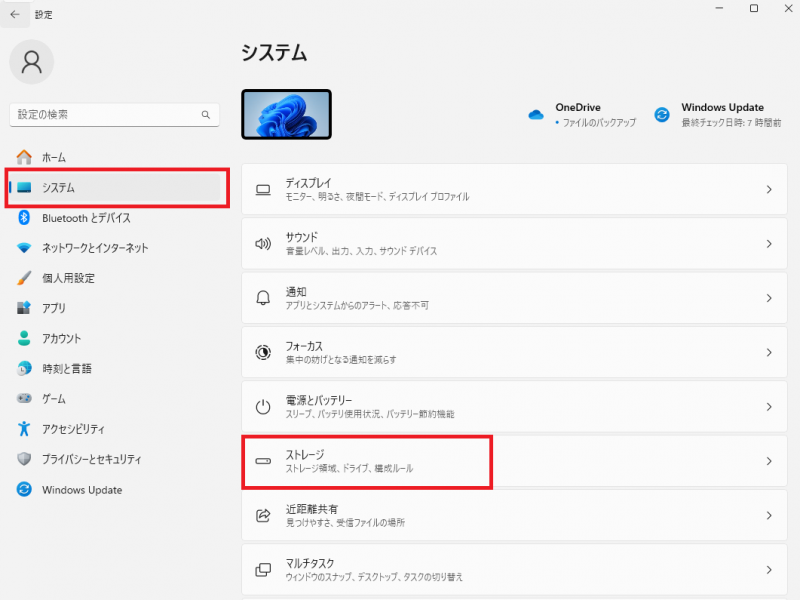
次に記憶域の管理の中にある、ストレージセンサーの設定をオンにして「>」をクリックします。
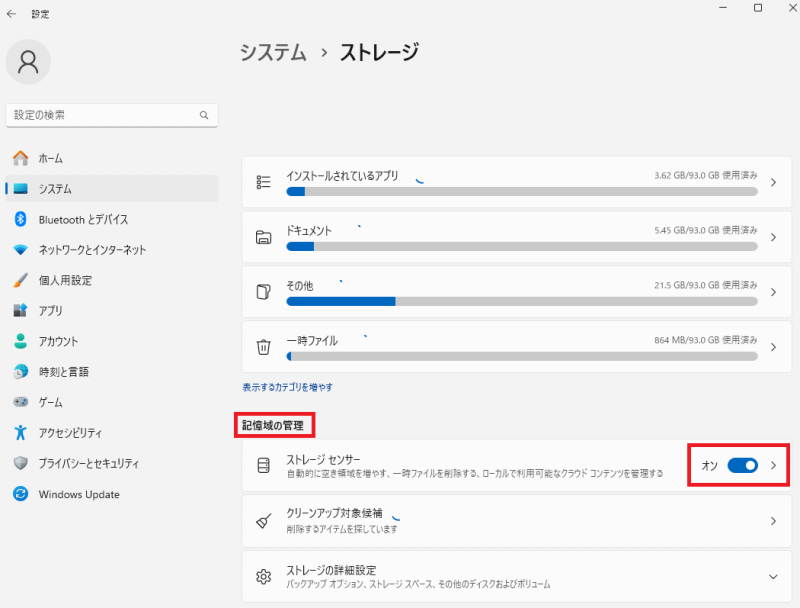
一時ファイルをクリーンアップにチェックを入れて、ユーザーコンテンツの自動クリーンアップをオンにします。
クリーンアップスケジュールの構成から、不要ファイルを削除するタイミングを任意の期間に設定します。
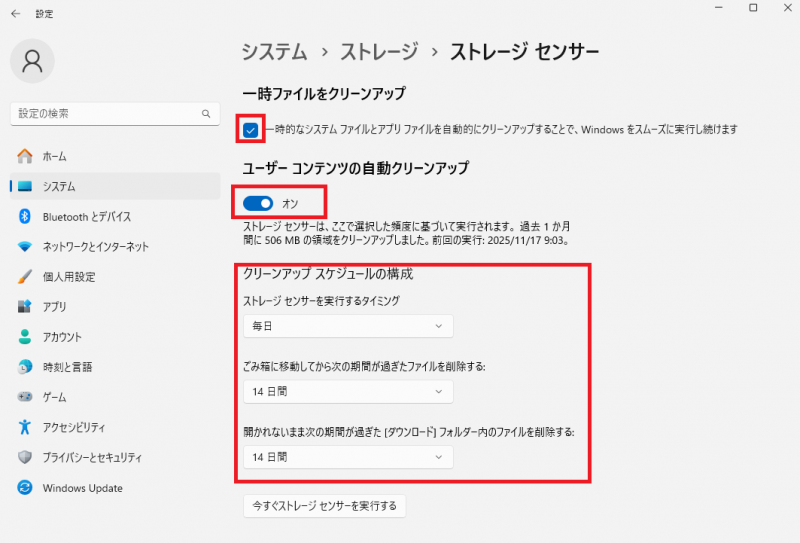
ここで、自動的に削除できるデータはダウンロードフォルダーとゴミ箱の中にあるファイルだけです。
アプリケーションソフトを消したい場合は別途、アンインストールを行う必要があるので注意してください。
無料体験・説明会のご予約は、こちらから ⇒ 説明会予約画面
お電話でも、承っております ⇒ 電話 0797-78-6369 お気軽にお問い合わせください。
Windows11には、ストレージセンサーという不要なファイルなどを設定した期間毎に削除して、パソコンの空き容量を確保する機能があります。
それを活用してパソコンの不要なデータを削除しながら容量を確保する方法をご紹介します。
設定を開いてシステム、ストレージの順番でクリックします。
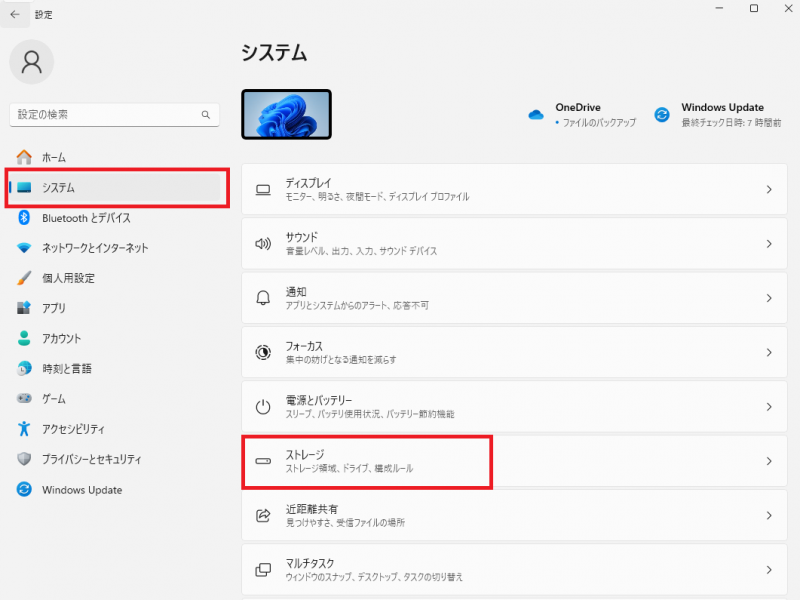
次に記憶域の管理の中にある、ストレージセンサーの設定をオンにして「>」をクリックします。
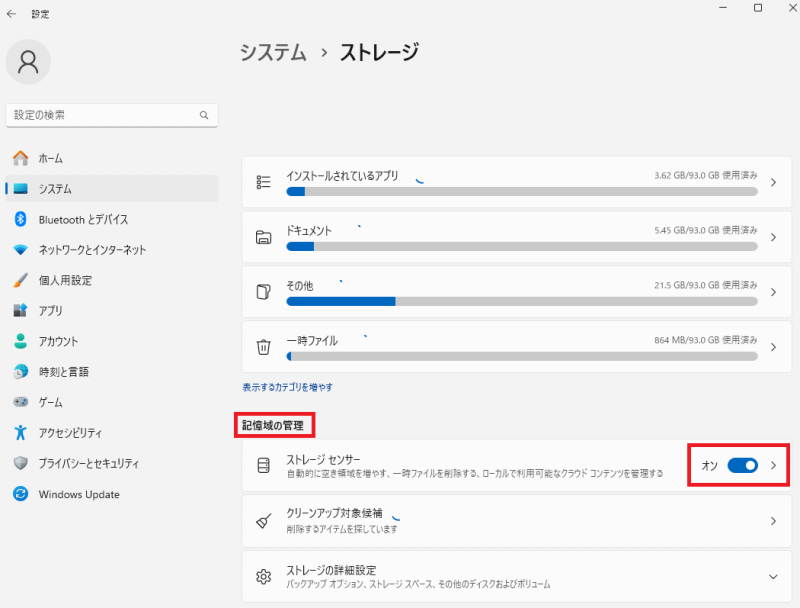
一時ファイルをクリーンアップにチェックを入れて、ユーザーコンテンツの自動クリーンアップをオンにします。
クリーンアップスケジュールの構成から、不要ファイルを削除するタイミングを任意の期間に設定します。
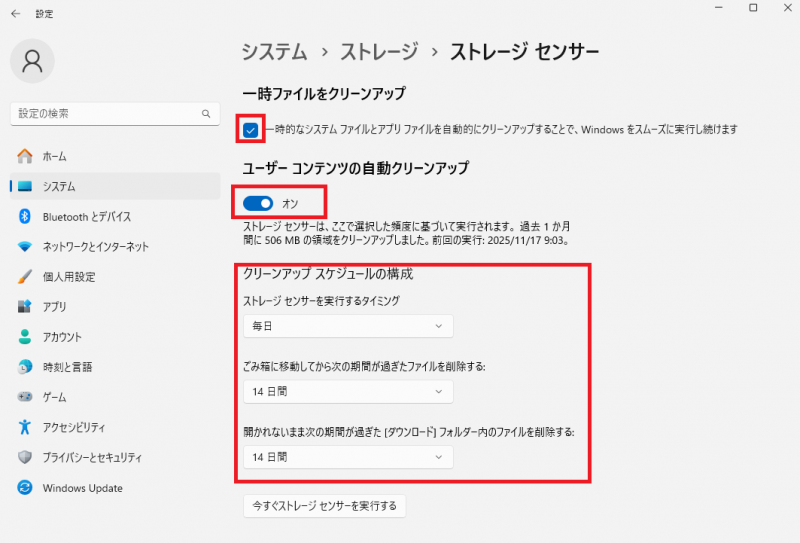
ここで、自動的に削除できるデータはダウンロードフォルダーとゴミ箱の中にあるファイルだけです。
アプリケーションソフトを消したい場合は別途、アンインストールを行う必要があるので注意してください。
無料体験・説明会のご予約は、こちらから ⇒ 説明会予約画面
お電話でも、承っております ⇒ 電話 0797-78-6369 お気軽にお問い合わせください。








